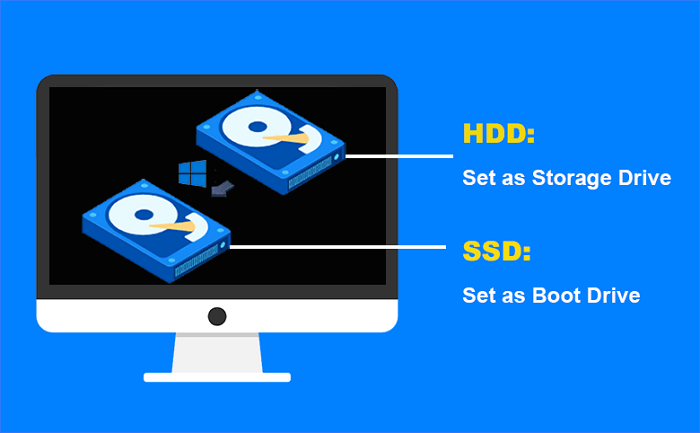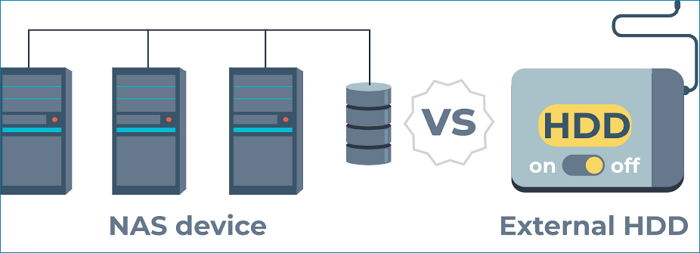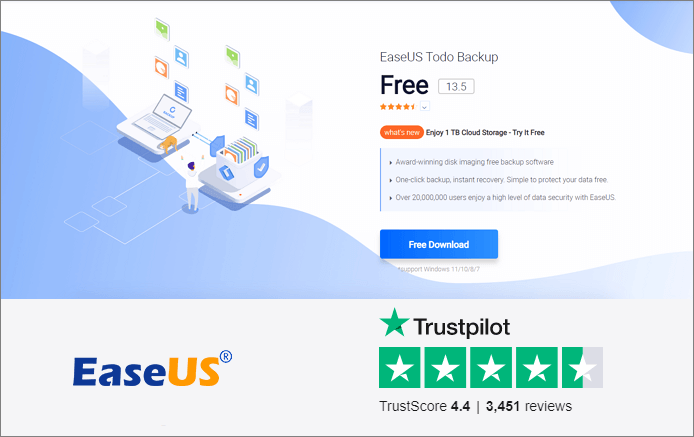페이지 목차
이메일 백업 소프트웨어를 사용하면 이메일을 안전하게 저장하고 가능할 때마다 액세스할 수 있습니다. 또한 기본 폴더에서 다른 중요한 이메일을 위한 공간을 확보하는 데 도움이 됩니다. 이메일 백업 소프트웨어 를 사용하면 오래된 이메일이든 상관없이 모든 이메일을 한 곳에 보관할 수 있습니다.
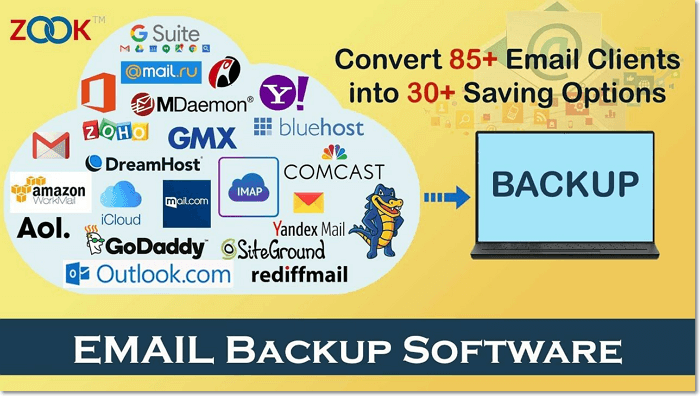
소프트웨어 백업을 사용하면 이메일을 로컬 드라이브, 외부 드라이브, 네트워크 위치, 클라우드 등에 저장할 수 있습니다. 이 기사에서는 2023년 최고의 이메일 백업 소프트웨어 10가지에 대해 간략히 설명합니다. 주요 기능을 기반으로 각 소프트웨어에 대해 논의하고, 가격, 지원되는 이메일, 장단점.
2023년 최고의 10 최고의 이메일 백업 소프트웨어
좋은 이메일 백업 소프트웨어는 실수로 삭제되거나 맬웨어 공격이 발생한 경우 이메일의 안전을 보장합니다. 또한 받은 편지함에서 새 이메일을 위한 공간을 확보하는 더 나은 방법을 제공합니다. 이 섹션에서는 무료 및 유료 이메일 백업 도구에 대해 설명합니다. 2022년 최고의 이메일 백업 소프트웨어 10선은 다음과 같습니다.
문서 목록:
- 1. EaseUS Todo 백업 무료
- 2. SysTools 이메일 백업 마법사
![]()
- 3. KLS 메일 백업
- 4. 메일스토어 홈
- 5. UpSafe Gmail 백업
- 6. 편리한 백업
- 7. 지볼트 지메일 백업
- 8. 구글 테이크아웃
- 9. SaaS 데이터 보호
- 10. ZOOK 이메일 백업
각 도구의 기능에 대해 곧 설명하겠습니다.
1. EaseUS Todo 백업 무료
EaseUS Todo Backup Free는 Outlook 이메일을 백업하는 자동화된 시간 절약 방법을 제공합니다. 이 이메일 백업 소프트웨어를 사용하면 로컬 드라이브, 외부 드라이브, 네트워크 위치, NAS 및 EaseUS 클라우드에 이메일을 저장할 수 있습니다. 이메일 및 연락처 및 캘린더와 같은 기타 데이터를 저장할 수 있는 최대 250GB의 무료 클라우드 저장 공간을 제공합니다.
가격: 무료
지원되는 이메일: Outlook
장점
- 매일, 매주 또는 매월 이메일 백업을 예약할 수 있습니다.
- 단 몇 번의 클릭으로 종합적인 파일 백업
- 증분 및 차등 백업 과 같은 고급 백업 기능
- 250GB의 무료 클라우드 저장 공간 제공
- 필요할 때마다 백업 데이터를 쉽게 복구
단점
- 때때로 외장 하드 드라이브를 읽지 못할 수 있음
안내 단계는 다음과 같습니다.
1단계. 컴퓨터에서 EaseUS Todo Backup을 실행하고 홈 화면에서 백업 생성 을 클릭 한 다음 큰 물음표를 눌러 백업 내용 을 선택합니다 .

2단계. Outlook 사서함을 백업하려면 " 메일 "을 클릭하여 백업 작업을 시작합니다.

3단계 . Microsoft Outlook 데이터베이스 폴더가 나타납니다. 메일, 연락처 또는 캘린더를 백업할 사서함 주소를 선택하고 " 확인" 을 클릭 합니다.
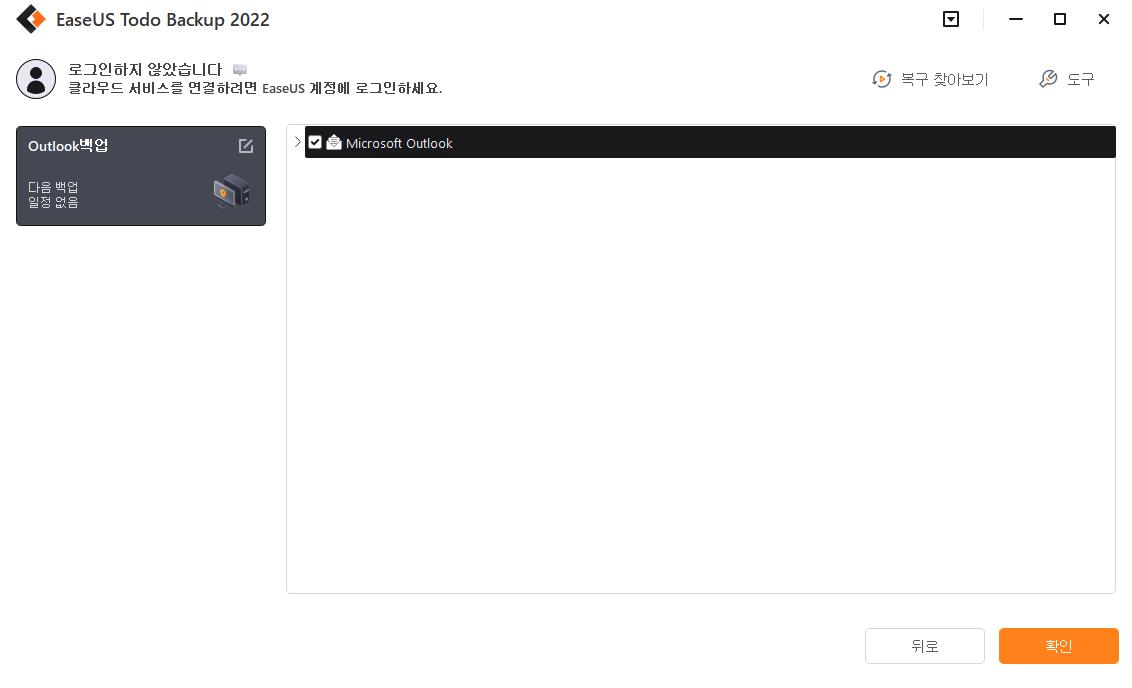
4단계. 다음으로 그림 영역을 클릭하여 Outlook 백업을 저장할 위치를 선택해야 합니다.

5단계. 백업 위치는 컴퓨터의 다른 로컬 드라이브, 외장 하드 드라이브, 네트워크, 클라우드 또는 NAS가 될 수 있습니다. 일반적으로 백업 파일을 보존하려면 외장형 물리적 드라이브 또는 클라우드를 사용하는 것이 좋습니다.

6단계. 매일, 매주, 매월 또는 이벤트에 따라 자동 백업 일정을 설정하고 차등 및 증분 백업을 만드는 것과 같은 사용자 지정 설정은 관심이 있는 경우 옵션 버튼에서 사용할 수 있습니다. " 지금 백업 "을 클릭 하면 Outlook 백업 프로세스가 시작됩니다. 완료된 백업 작업은 카드 스타일로 왼쪽에 표시됩니다.
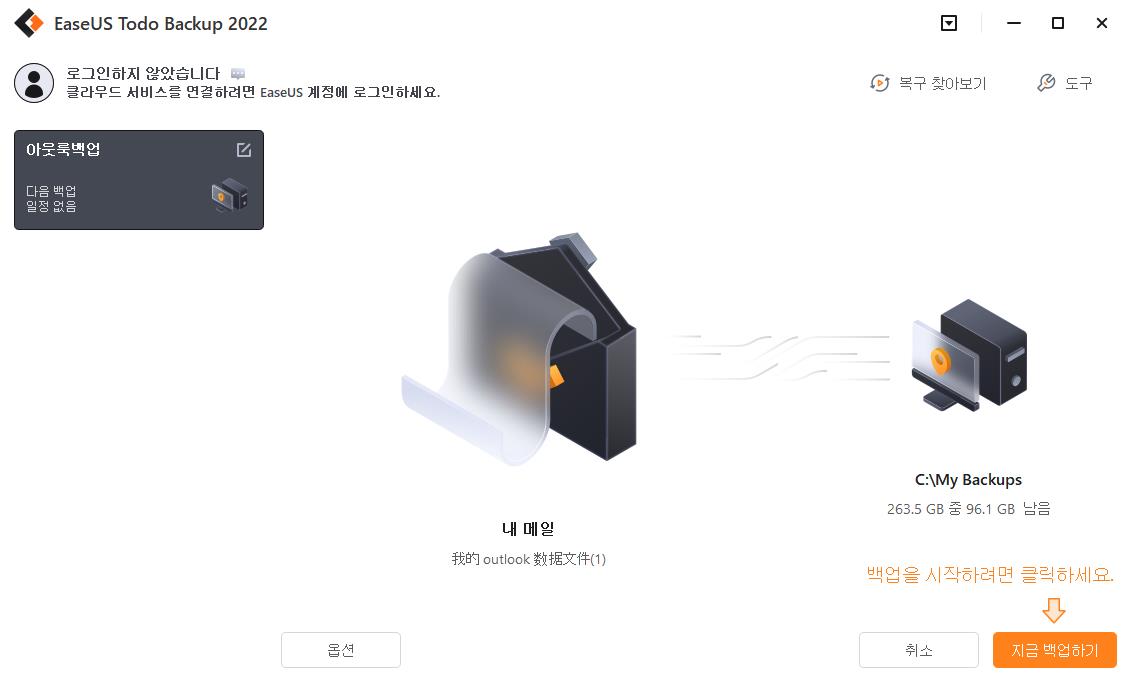
2. SysTools 이메일 백업 마법사
SysTools 이메일 백업 마법사는 모든 이메일의 안전을 유지하기 위한 강력한 기능을 갖춘 사용자 친화적인 도구입니다. 이 도구를 사용하면 이메일, 작업, 일정, 연락처 등을 효율적으로 백업할 수 있습니다. 이메일을 백업한 후에는 SysTools 이메일 백업 마법사를 사용하여 이를 필터링하고 원하는 항목만 복원할 수 있습니다.
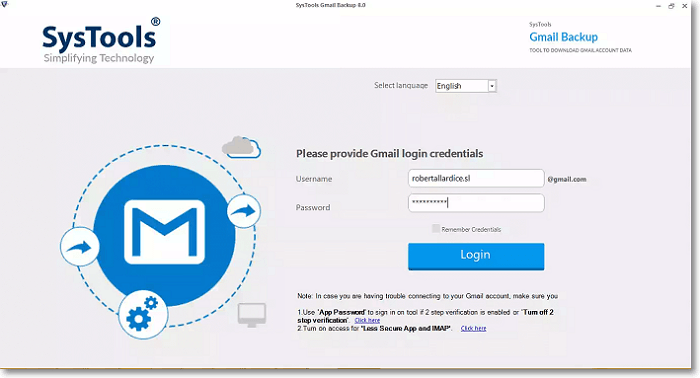
가격: $29
지원 이메일: Hotmail, Gmail
장점
- 이메일을 손쉽게 백업할 수 있는 방법 제공
- 클라우드 또는 로컬에 백업 데이터를 보관할 수 있습니다.
- Gmail 및 Hotmail 백업 지원
- 전체 백업 데이터가 아닌 필요한 이메일만 복원할 수 있습니다.
단점
- 평가판에서는 최대 100개의 이메일만 백업할 수 있습니다.
- 데이터를 새 드라이브에 복사하는 데 시간이 걸립니다.
3. KLS 메일 백업
KLS 메일 백업을 사용하면 이메일, 연락처, 책갈피, 캘린더 등을 보관할 수 있습니다. 이 이메일 백업 소프트웨어는 매우 안정적이며 Hotmail, Gmail, Outlook 등을 포함한 다양한 유형의 이메일 메시지를 저장할 수 있습니다. 친숙한 사용자 인터페이스를 제공하는 이 도구는 무료로 다운로드하여 사용할 수 있습니다.
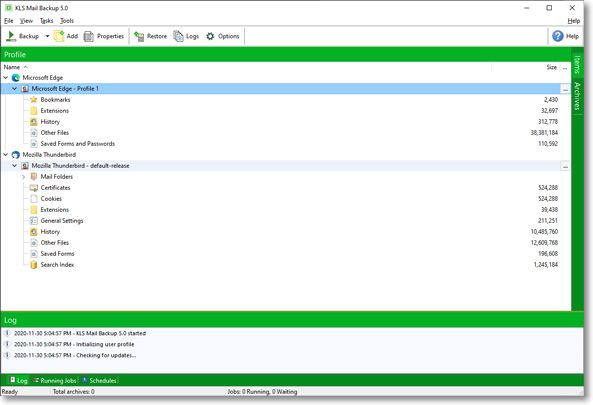
가격: 무료
지원 이메일: Gmail, Outlook, Hotmail, Thunderbird, Windows Mail
장점
- 이메일을 zip 파일로 저장하여 보관할 수 있습니다.
- 다양한 이메일 유형과 호환
- 외부 드라이브 및 클라우드에 데이터를 저장할 수 있습니다.
단점
- 사전 정의된 이메일 계정에서만 백업 허용
4. 메일스토어 홈
MailStore Home은 이메일을 USB 드라이브와 하드 드라이브에 저장할 수 있는 무료 이메일 백업 소프트웨어입니다. macOS 및 Windows에서 작업하는 것 외에도 이 소프트웨어는 모든 이메일 유형을 지원합니다. MailStore Home은 암호화 기능을 사용하여 백업 데이터의 안전성을 보장합니다.
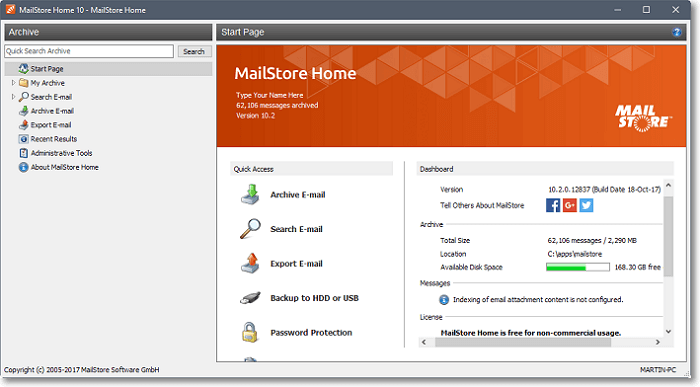
가격: 무료
지원되는 이메일: Gmail, Outlook, Hotmail, Thunderbird, Mailbird, eMClient 등
장점
- 여러 계정에서 이메일 백업 허용
- 내부 및 외부 이메일 백업 지원
- 이메일을 더 빨리 찾을 수 있는 검색 메뉴가 있습니다.
- 암호화된 백업 기능이 있습니다.
단점
- 고객 지원에 연락하기 어려움
- 아카이브를 다시 색인화하는 데 시간이 걸립니다.
5. UpSafe Gmail 백업
이 무료 이메일 백업 소프트웨어를 사용하면 언제든지 이메일을 백업하고 복원할 수 있습니다. 이 도구를 사용하면 자동 백업을 예약하거나 수동으로 수행할 수 있습니다. UpSafe Gmail 백업은 대부분의 이메일 백업보다 우수한 것으로 간주됩니다. Office 365 백업을 지원합니다.
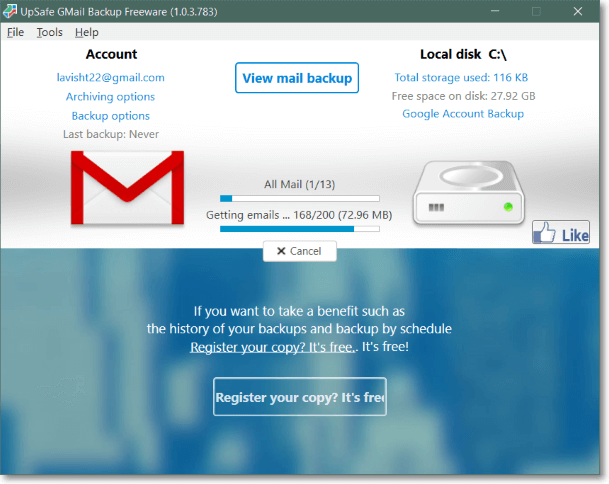
가격: 무료
지원되는 이메일: Gmail
장점
- 모든 백업에 대한 완전한 기록 유지
- 데이터에 대한 클라우드 백업을 만들 수 있습니다.
- 수동 및 자동 백업 일정을 모두 허용
- Office 365 백업 지원
단점
- 한 번에 전체 아카이브를 다운로드할 수 없습니다.
- 개별 메시지 삭제 버튼이 없습니다
- 이메일 메시지를 받는 즉시 지속적인 백업을 하지 않습니다.
6. 편리한 백업
편리한 백업은 128비트 암호화 기능을 사용하여 데이터를 보호하기 때문에 이메일 백업을 위한 완벽한 도구입니다. 이 소프트웨어를 사용하면 백업 데이터를 클라우드, 로컬 드라이브, FT 서버, 플래시 드라이브 또는 외부 드라이브에 저장할 수 있습니다. 이메일 백업을 유지하는 것 외에도 Handy Backup을 사용하면 파일, 폴더 및 하드 드라이브 파티션을 백업할 수도 있습니다.
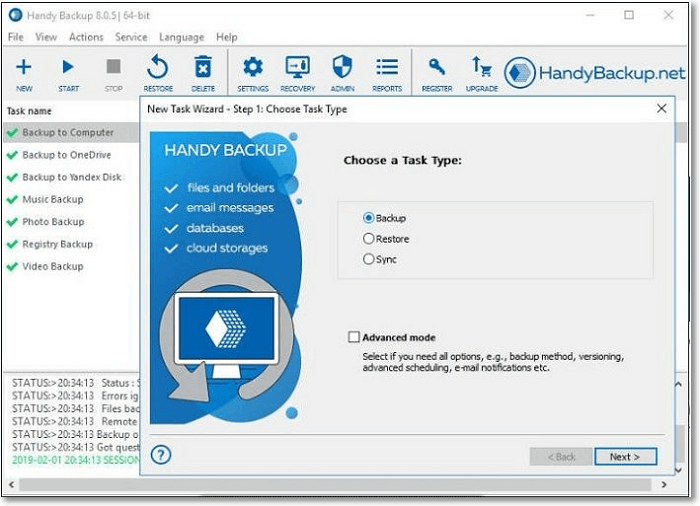
가격: 무료
지원되는 이메일: Gmail, Outlook, Hotmail, Thunderbird, Mailbird, eMClient 등
장점
- 사용자 친화적 인 인터페이스
- 128비트 암호화 기능을 사용하여 데이터 안전 보장
- 모든 이메일 유형을 지원합니다.
- 로컬 스토리지, 클라우드 스토리지, 플래시 드라이브 등과 같은 다양한 백업 매체를 사용할 수 있습니다.
단점
- 명명 규칙으로 인한 많은 백업 오류
- 고객 지원은 피드백을 제공하는 데 시간이 걸립니다
- 백업이 실패하면 경고를 보내지 않습니다.
7. 지볼트 지메일 백업
이 이메일 백업 소프트웨어는 무료로 다운로드하여 사용할 수 있으며 주로 Gmail 백업을 지원합니다. 이 도구는 사용자 정의가 가능하고 사용자 친화적입니다. Gmvault Gmail Backup은 신뢰할 수 있는 암호화 기술을 사용하여 데이터의 안전을 보장합니다.
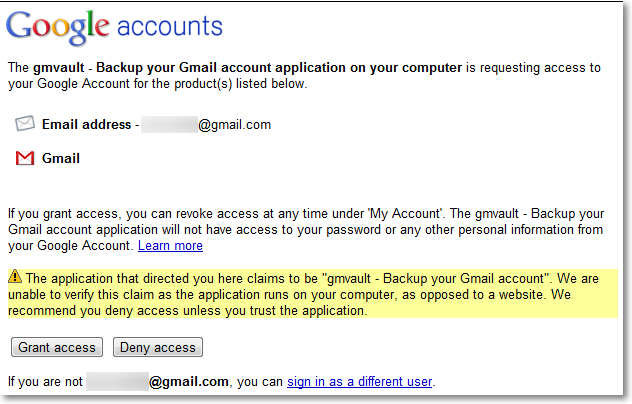
가격: 무료
지원되는 이메일: Gmail
장점
- 여러 Gmail 계정을 백업할 수 있습니다.
- 명령줄 인터페이스를 통해 실행
- 데이터 암호화 지원
- 이메일에 편리하게 액세스하고 재배치할 수 있습니다.
단점
- 대역폭을 조절하는 방법을 제공하지 않습니다.
8.구글 테이크아웃
이 백업 도구를 사용하면 모든 Google 제품(예: Google 포토, Google 드라이브, 연락처, 작업, 캘린더, Gmail 등)을 저장할 수 있습니다. 이 소프트웨어는 공식 사이트를 방문하여 백업할 항목을 선택해야 하므로 사용하기 쉽습니다. 위로. 백업 프로세스는 항상 즉시 시작됩니다.
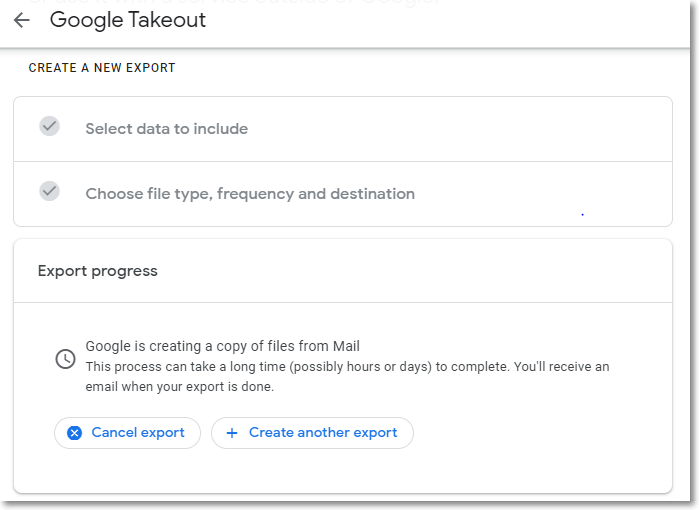
가격: 무료
지원되는 이메일: Gmail
장점
- 한 번의 클릭으로 모든 데이터를 백업할 수 있습니다.
- 모든 Google 제품의 백업 지원
- 편리한 사용자 인터페이스
단점
- 백업용 Google 제품만 지원합니다.
- 인터넷 중단 후 다운로드 재개 실패
- 다른 사람이 소유한 파일은 다운로드할 수 없습니다.
- 동시에 여러 아카이브를 만들 수 없습니다.
9. SaaS 데이터 보호
SaaS 데이터 보호를 사용하면 Google Workspace를 맞춤 클라우드 스토리지에 백업할 수 있습니다. 이 도구를 사용하면 1초 이내에 언제든지 이메일 백업 데이터를 복구할 수 있습니다. 데이터의 안전성을 향상시키기 위해 전 세계에 여러 데이터 센터를 유지합니다.
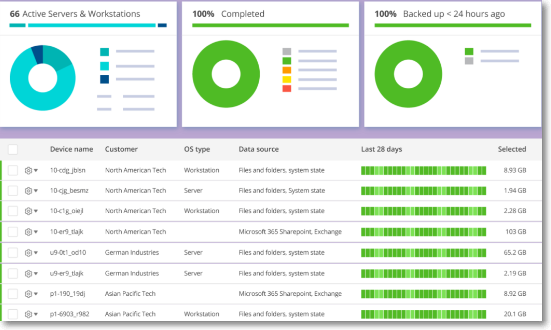
가격: 무료 버전과 함께 제공
지원되는 이메일: Gmail
장점
- 데이터 마이그레이션 및 로컬 다운로드 허용
- 이메일 백업의 100% 복구 제공
- 이메일 및 전화를 통한 연중무휴 고객 지원
- 맞춤형 클라우드 스토리지 지원
단점
- 평가판을 위한 제한된 저장 공간
10. ZOOK 이메일 백업
ZOOK 이메일 백업은 85개 이상의 이메일 유형을 보관할 수 있는 훌륭한 이메일 백업 소프트웨어입니다. 이 소프트웨어를 사용하면 클라우드 간 이메일 백업 및 하드 드라이브 백업을 수행할 수 있습니다. 또한 백업 데이터를 다른 사서함으로 마이그레이션하여 이메일의 보안과 액세스 가능성을 보장할 수 있습니다.
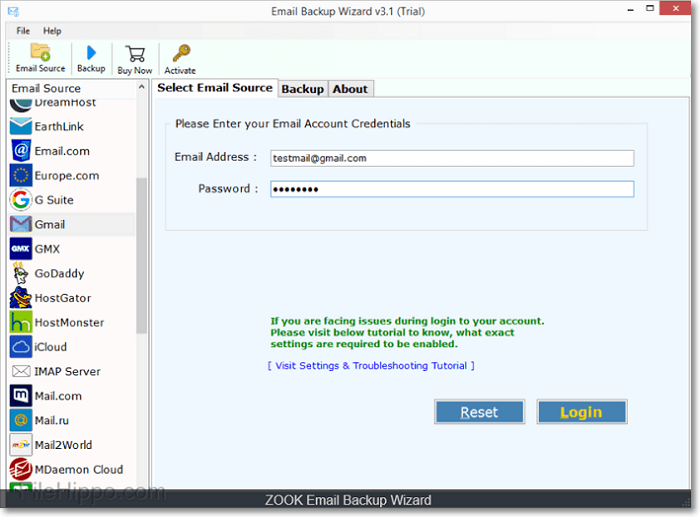
가격: $99
지원 이메일: Cloud Mail, Webmail, cPanel, Gmail, Outlook, Hotmail, Thunderbird, Mailbird, eMClient 등
장점
- 대량 이메일 백업 허용
- 기술 파일을 사용하여 이메일을 백업할 수 있습니다.
- 이메일 서버 및 클라우드 서버 백업 활성화
- 이메일을 IMAP 계정으로 저장할 수 있습니다.
- 고급 필터를 사용하여 이메일 백업 허용
단점
- 설정하는데 시간이 많이 걸린다
- 사용자 인터페이스가 친숙하지 않음
- 저장 공간이 빠르게 복제됩니다.
Windows 11/10/8/7에서 이메일을 백업하는 방법
Windows 11/10/8/7에서 이메일을 쉽게 백업할 수 있는 소프트웨어 도구는 EaseUS Todo Backup Free입니다. 이 소프트웨어는 증분 및 차등 백업을 포함한 고유한 백업 기능으로 인해 나머지 소프트웨어보다 성능이 뛰어납니다. 또한 로컬 드라이브, 외부 드라이브, 네트워크 위치, EaseUS 클라우드 등을 포함한 다중 경로 이메일 백업을 제공합니다.
소프트웨어는 각 사용자에게 250GB의 무료 클라우드 저장 공간을 할당합니다. 이메일 백업 외에도 EaseUS Todo Backup Free를 사용하면 개인 연락처, 캘린더, 파일 등을 저장할 수 있습니다.
EaseUS Todo Backup Free의 기타 기능
- 암호로 보호된 백업
- 디스크 및 파티션 복제 허용
- 이기종 하드웨어의 컴퓨터에 시스템 백업 이미지를 복원할 수 있습니다.
- 간단한 백업 관리(예: 삭제, 병합, 압축)
- WinPE 부팅 디스크를 통한 부팅 백업 및 복구를 위한 공간 제공
EaseUS Todo Backup Free를 사용 하여 Outlook 이메일을 저장하려면 컴퓨터에 무료 소프트웨어 버전을 다운로드하여 설치해야 합니다. 다음으로, 이 이메일 백업 소프트웨어를 무료로 사용하기 시작하려면 아래의 간단한 단계에 따라 이메일을 백업할 수 있습니다.
마무리
이 기사에서 논의된 상위 10개 이메일 백업 소프트웨어를 기반으로 상위 위치를 차지하는 것은 EaseUS Todo Backup Free입니다. 이 이메일 백업 소프트웨어는 주로 Outlook 이메일을 지원하며 로컬 드라이브, 외부 드라이브, NAS, 네트워크 및 클라우드를 포함한 여러 위치에 이메일을 저장할 수 있습니다.
이 도구는 무료로 사용할 수 있으며 백업 소프트웨어에서 쉽게 찾을 수 없는 많은 고급 기능에 액세스할 수 있습니다. 이 도구를 사용하면 이메일을 매일, 매주 또는 매월 백업하도록 예약할 수 있습니다. 증분 및 차등 백업을 수행할 수도 있습니다.
EaseUS Todo Backup Free와 관련된 이메일 백업 기능을 즐기려면 지금 컴퓨터에 무료 버전의 소프트웨어를 다운로드하여 설치해야 합니다. 소프트웨어를 시작하는 것은 매우 쉽습니다.
이메일 백업 소프트웨어 FAQ
이메일 백업에 대해 자세히 알아보는 데 도움이 되도록 다음 질문에 답변했습니다.
1. 내 이메일을 클라우드에 어떻게 백업합니까?
전자 메일을 클라우드에 백업하는 쉬운 방법은 Outlook.com 계정을 사용하는 것입니다. 구성한 후에는 기본 사서함에서 Outlook.com의 전용 사서함 폴더로 전자 메일 메시지를 끌어다 놓고 클라우드에 보관하기만 하면 됩니다.
2. 이메일을 저장하는 가장 좋은 방법은 무엇입니까?
이메일을 저장하는 가장 좋은 방법은 이메일 백업 소프트웨어를 사용하는 것입니다. 이러한 소프트웨어를 사용하면 외부 드라이브, 네트워크 위치 및 클라우드를 비롯한 여러 위치에 이메일을 저장할 수 있으므로 이메일의 안전을 보장합니다. 이메일을 저장하는 데 가장 권장되는 이메일 백업 소프트웨어는 EaseUS Todo Backup Free입니다.
3. 내 Gmail 이메일을 어떻게 백업합니까?
먼저 Gmail 데이터를 내보내고 다운로드합니다. 그런 다음 컴퓨터의 데이터에 대한 아카이브를 만듭니다. 그런 다음 EaseUS Todo Backup Free와 같은 이메일 백업 소프트웨어를 사용하여 클라우드, 네트워크 위치, 로컬 드라이브 또는 외부 드라이브에 데이터를 백업하도록 선택할 수 있습니다.
4. 이메일을 백업해야 하는 이유는 무엇입니까?
다음과 같은 이유로 이메일을 백업하는 것이 중요합니다.
- 맬웨어 또는 랜섬웨어 공격으로부터 안전하게 보호하기 위해
- 기본 이메일 폴더의 공간을 확보하려면
- 오래된 이메일에 쉽게 액세스할 수 있는 방법을 제공하기 위해
- 기본 이메일 폴더에 액세스할 수 없을 때 쉽게 참조할 수 있도록 이메일 사본을 저장하려면
이 페이지 도움이 되었나요?

EaseUS Todo Backup
EaseUS Todo Backup은 파일, 폴더, 드라이브, 애플리케이션 데이터 백업 및 시스템 이미지를 생성할 수 있는 신뢰할 수 있는 전문 데이터 백업 솔루션입니다. 또한 HDD/SSD를 손쉽게 클론하고, 시스템을 다른 하드웨어로 이전하며, 부팅 가능한 WinPE 디스크를 생성하는 기능도 제공합니다.
-
Updated by
EaseUS의 Sue는 파티션 관리와 데이터 복구, 그리고 컴퓨터 관련 문제에 대한 전공 지식을 가지고 있습니다. IT 초보자들도 쉽게 이해할 수 있도록 최선을 다하고 있습니다.…전체 이력 보기 -
Written by
Yvette는 수년간 IT 블로거로 활동하면서 다양함 경험은 쌓았습니다.EaseUS 팀에 합류한 이후 EaseUS 웹사이트 편집자로 활발하게 활동하고 있습니다.컴퓨터 데이터 복구, 파티션 관리, 데이터 백업 등 다양한 컴퓨터 지식 정보를 독자 분들에게 쉽고 재밌게 공유하고 있습니다.…전체 이력 보기